AutoElliottWaveMaker - Strumento di MetaTrader 5 per l'analisi semiautomatica delle onde di Elliott
MRoVas | 17 dicembre, 2021
Introduzione
L'articolo "The Implementation of Automatic Analysis of the Elliott Waves in MQL5" trattava dell'algoritmo di etichettatura automatica delle onde di Elliott, la quale soffriva di alcune imperfezioni, tra cui la sua lentezza. Rendendosi conto di ciò e del fatto che l'analisi automatica di per sé non è realmente adatta per l'uso pratico, si è deciso di sviluppare uno strumento di etichettatura semiautomatica delle onde che offrisse una serie di vantaggi:
- Etichettatura controllata dall'uomo;
- Elevata velocità di analisi dovuta al fatto che viene analizzata solo la parte del grafico specificata dall'utente.
Questo programma si chiamava AutoElliottWaveMaker e verrà introdotto in questo articolo. AutoElliottWaveMaker è uno sviluppo logico dello strumento di etichettatura manuale delle onde che attualmente può essere acquistato sul market.
1. Oggetti programma
Gli oggetti principali del programma sono le etichette e il pannello etichette (Fig.1).
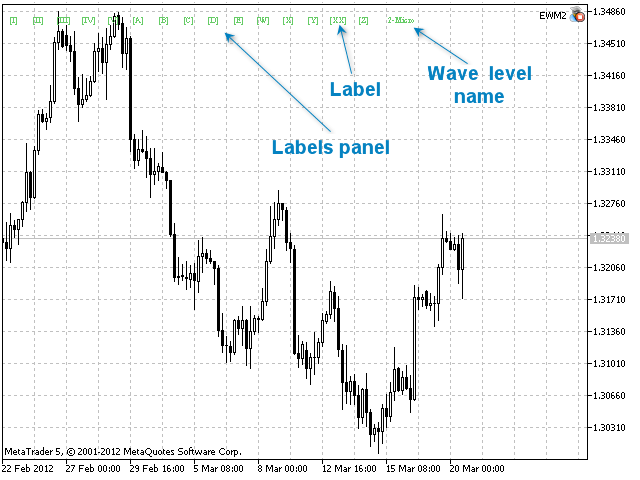
Fig.1. Il pannello delle etichette
Il pannello delle etichette rappresenta una sequenza di etichette di un livello d'onda situata nella parte in alto a sinistra del grafico. La posizione del pannello e la distanza tra le etichette sono personalizzate dall'utente nei parametri di input del programma (Fig.2):
- intervallo - la distanza tra le etichette sul pannello etichette;
- x_distance - la posizione del pannello delle etichette lungo l'asse X rispetto all'angolo in alto a sinistra del grafico;
- y_distance - la posizione del pannello delle etichette lungo l'asse Y rispetto all'angolo in alto a sinistra del grafico.
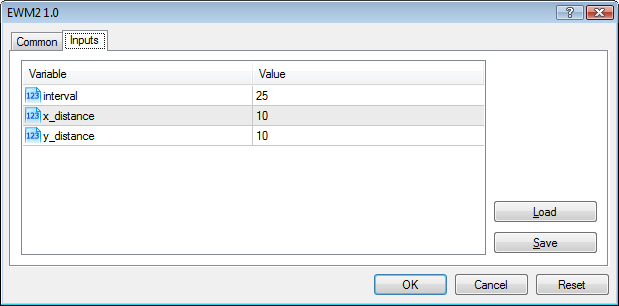
Fig.2. Parametri di input dello script
Il pannello delle etichette visualizza anche il nome del livello d'onda corrente (Fig.1).
Puoi nascondere/mostrare il pannello delle etichette premendo il tasto Esc. Per visualizzare le etichette del livello d'onda precedente o successivo sul pannello delle etichette, premere rispettivamente Q o W.
Le etichette possono essere spostate dal pannello delle etichette utilizzando il metodo drag and drop. Allo spostamento di un'etichetta, il pannello delle etichette viene riportato allo stato iniziale. Il pannello non viene ripristinato dopo la rimozione di un'etichetta dal pannello delle etichette. Per ripristinarlo, devi passare a un altro livello dell'onda e poi tornare indietro.
Il numero e lo stile dei livelli e delle etichette onda è impostato nel file Levels.txt, generato automaticamente al primo avvio del programma. Il file Levels.txt si trova nella cartella Files della directory dei dati del terminale MetaTrader 5. Modificando il file, l'utente può cambiare lo stile dei livelli d'onda (Fig.3).
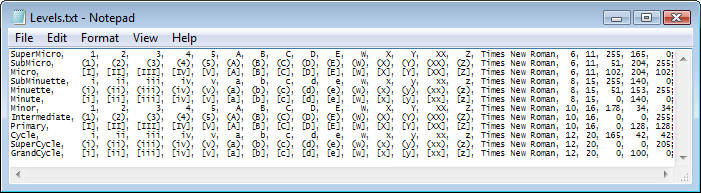
Fig.3. Contenuto di Levels.txt
Prendiamo come esempio la quarta riga del file e diamo un'occhiata:
- SubMinuette - nome del livello d'onda;
- i, ii, iii, iv, v, a, b, c, d, e, w, x, y, xx, z - parti superiori dell’onda;
- Times New Roman - carattere;
- 8 - grandezza del font;
- 15 - altezza del grafico in pixel;
- 255, 140, 0 - colore in formato RGB.
Quando si modifica il file, è necessario impostare i seguenti vincoli:
- il numero di punte dell'onda deve essere 15;
- le notazioni per ogni punta d'onda devono essere diverse.
Inoltre, per garantire il corretto funzionamento del programma, è necessario impostare "Unlimited" come valore "Max bar in chart" nelle MetaTrader 5 (Menu principale-Strumenti-Opzioni-Grafici).
2. Processo di etichettatura ondulata
Le onde di Elliott sono etichettate in modalità manuale e/o automatica.
La modalità manuale, a sua volta, presuppone due modalità di etichettatura:
- Trascinando le etichette dal pannello etichette;
- Cliccando vicino alle barre sul grafico.
La modalità automatica suggerisce che il grafico sia etichettato in base all'algoritmo del programma. Ciò detto, l'analisi può coprire l'intero grafico o parte di esso (da un'etichetta all'altra), come specificato dall'utente.
2.1. Modalità manuale
Nella modalità di etichettatura manuale, le etichette vengono visualizzate da sole, sopra o sotto le barre, e vengono regolate automaticamente quando la scala o le dimensioni del grafico cambiano. Le etichette sono disposte nell'ordine di precedenza dei livelli di onda. Quindi, se ci sono due o più etichette d'onda sopra o sotto la stessa barra, l'etichetta del livello d'onda senior sarà posizionata rispettivamente più in alto o più in basso dell'etichetta del livello d'onda junior (Fig.4 e Fig.5).
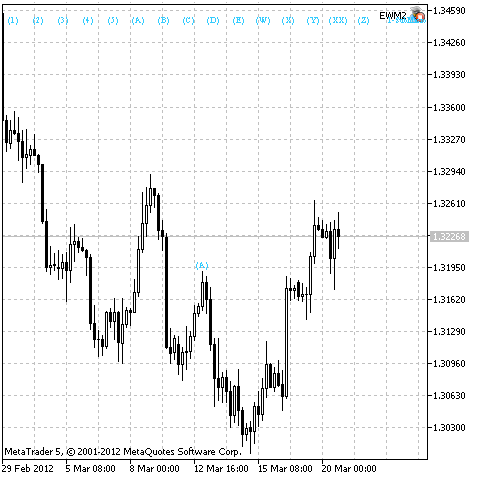
Fig.4. Posizione delle etichette prima dell'etichettatura

Fig.5. Posizione delle etichette dopo l'etichettatura
La Fig.4 mostra che c'è un'etichetta (A) del livello dell'onda SubMicro sopra la barra. L'etichetta 5 è stata posizionata sopra la stessa barra su un livello inferiore: SuperMicro. Poiché il livello SuperMicro è inferiore a SubMicro, l'etichetta 5 appare sotto l'etichetta (A) (Fig.5).
Bisogna anche considerare il fatto che, quando si etichettano manualmente, le etichette onda vengono posizionate sopra/sotto la barra più vicina il cui high/low è più alto/più basso di quelli delle barre vicine. Questa caratteristica specifica consente di posizionare le etichette nel grafico in modo più accurato.
Come accennato in precedenza, l'etichettatura in modalità manuale può essere eseguita in due modi. E mentre la procedura di trascinamento della selezione è più o meno chiara, l'etichettatura basata su clic ha le sue peculiarità.
Quando si etichetta utilizzando i clic del mouse, è necessario selezionare un'etichetta nel pannello delle etichette. Può anche essere fatto premendo il tasto Z in successione (in tal caso è possibile passare da un'etichetta all'altra sul pannello mentre si scorre). L'etichettatura del livello dell'onda corrente viene quindi eseguita facendo clic con il mouse sulle barre richieste sul grafico. Per completare il processo di etichettatura, fare clic su qualsiasi etichetta o premere il tasto X.
L'etichettatura continua finché è presente un'etichetta selezionata nel pannello delle etichette. Ogni clic del mouse seleziona l'etichetta successiva. L'ultima etichetta completa il processo di etichettatura basato sui clic.
2.2. Modalità automatica
L'etichettatura automatica del grafico viene eseguita utilizzando i tasti di controllo. Esistono tre varianti di etichettatura automatica:
- Analisi del grafico fino all'etichetta selezionata;
- Analisi del grafico dopo l'etichetta selezionata;
- Analisi dell'intero grafico se non è selezionata alcuna etichetta.
La prima variante di etichettatura automatica viene eseguita premendo 1. Il grafico sarà in questo caso analizzato dal suo inizio fino all'etichetta selezionata, se non c'è altra etichetta alla sua sinistra. In caso contrario, l'analisi verrà eseguita dall'etichetta più vicina a sinistra fino all'etichetta selezionata.
La Fig.6 mostra due etichette nel grafico. La seconda etichetta è selezionata. Dopo aver premuto 1, verrà analizzata la parte del grafico tra le etichette. Il risultato dell'analisi è mostrato in Fig.7.

Fig.6. Stato iniziale del grafico prima di premere 1

Fig.7. Risultato dell'analisi automatica della parte del grafico tra le etichette
La seconda variante di etichettatura si attiva premendo 2. Il grafico verrà in questo caso analizzato dall'etichetta selezionata fino alla fine del grafico, se alla sua destra non sono presenti altre etichette. In caso contrario, l'analisi verrà eseguita dall'etichetta selezionata fino all'etichetta più vicina a destra.
La Fig.8 mostra un'etichetta nel grafico. Questa etichetta è selezionata. Dopo aver premuto 2, l'analisi verrà eseguita per la parte del grafico dall'etichetta fino alla fine del grafico. Il risultato dell'analisi è mostrato in Fig.9.

Fig.8. Stato iniziale del grafico prima di premere 2

Fig.9. Risultato dell'analisi automatica della parte del grafico dall'etichetta fino alla fine del grafico
La terza variante dell'analisi inizierà dopo aver premuto 1 o 2. Tutte le etichette del grafico in questo caso verranno prima rimosse.
Subito dopo l'analisi automatica delle onde di Elliott, le varianti di etichettatura saranno disponibili per la visualizzazione.
Sono disponibili 3 opzioni per visualizzare i risultati dell'analisi:
- Visualizzazione delle varianti di etichettatura dell'onda selezionata;
- Visualizzazione delle varianti di etichettatura dell'onda successiva all'onda selezionata;
- Visualizzazione delle varianti di etichettatura della sezione analizzata del grafico se non è selezionata alcuna etichetta dell'onda.
È possibile navigare tra le varianti di etichettatura utilizzando i seguenti tasti: 3 (visualizza la variante precedente) e 4 (visualizza la variante successiva) per la prima opzione di visualizzazione, 5 (visualizza la variante precedente) e 6 (visualizza la variante successiva) per la seconda opzione di visualizzazione e uno qualsiasi dei tasti precedenti per la terza opzione di visualizzazione.
La Fig.10 mostra la successiva variante di etichettatura per l'onda che era stata precedentemente etichettata automaticamente e mostrata in Fig.7.

Fig.10. La prossima variante di etichettatura per l'onda selezionata
Come si può vedere nelle Fig.7, 9 e 10, alcune etichette sono visualizzate in grigio, il colore che assumono le etichette prima dell'inizio dell'etichettatura automatica. Si tratta di etichette che erano presenti nel grafico prima dell'analisi. E non sono disponibili per la selezione del mouse. Tutto ciò è necessario per distinguere tra etichettatura manuale e automatica.
Per convertire l'etichettatura automatica in manuale, è necessario premere il tasto V, dopodiché tutte le etichette nel grafico assumeranno il colore precedente e saranno disponibili per la selezione. Tuttavia, una volta premuto il tasto V, la visualizzazione delle varianti di etichettatura diventa impossibile.
Le informazioni sul nome di qualsiasi onda ottenuta dopo l'analisi automatica sono inoltre disponibili per l'utente. Queste informazioni vengono visualizzate nella parte superiore del grafico (Fig.11) subito dopo l'analisi, dopo aver selezionato un'etichetta o dopo aver premuto i tasti di controllo per visualizzare le varianti di etichettatura.
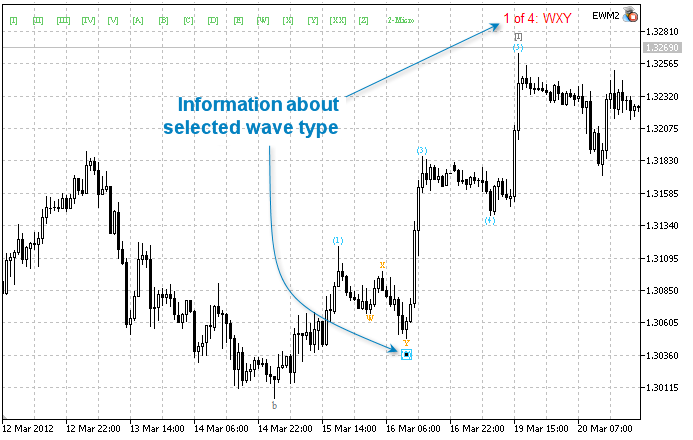
Fig.11. Informazioni sul tipo di onda selezionato
Va notato che l'analisi automatica viene eseguita sulla base di alcune regole d'onda. Le regole di identificazione dell'onda sono memorizzate nel file Rules.txt generato al primo avvio del programma. Questo file si trova nella cartella Files della directory dei dati del terminale MetaTrader 5.
3. Proprietà aggiuntive
Qualsiasi etichetta nel grafico può essere inclusa in un determinato gruppo di etichette selezionabili. Un gruppo di etichette viene selezionato selezionando qualsiasi etichetta nel grafico e premendo il tasto Tab. La selezione copre tutte le etichette che formano lo stesso gruppo con l'etichetta selezionata. Per deselezionare, premi il tasto Tab ancora una volta.
Le etichette possono essere aggiunte a un gruppo selezionando qualsiasi etichetta e quindi creando nuove etichette. Le nuove etichette vengono aggiunte al gruppo a cui appartiene l'etichetta selezionata.
Ogni etichetta selezionata nel grafico può essere manipolata come segue:
- Eliminato utilizzando il tasto Canc;
- Il livello dell'onda può essere diminuito o aumentato utilizzando rispettivamente i tasti A o S.
Inoltre, l'algoritmo del programma presenta un meccanismo automatico che determina il numero di livelli d'onda visualizzati nell'intervallo di tempo corrente. L'algoritmo si basa sul seguente principio: etichette con coordinate diverse lungo l'asse del tempo non possono essere posizionate sulla stessa barra. Il numero di livelli d'onda può essere controllato anche manualmente utilizzando i tasti E e R che consentono rispettivamente di diminuire e aumentare i livelli d'onda.
4. Elenco dei comandi da tastiera
La Fig.12 mostra tutti i comandi da tastiera applicabili e le loro descrizioni.
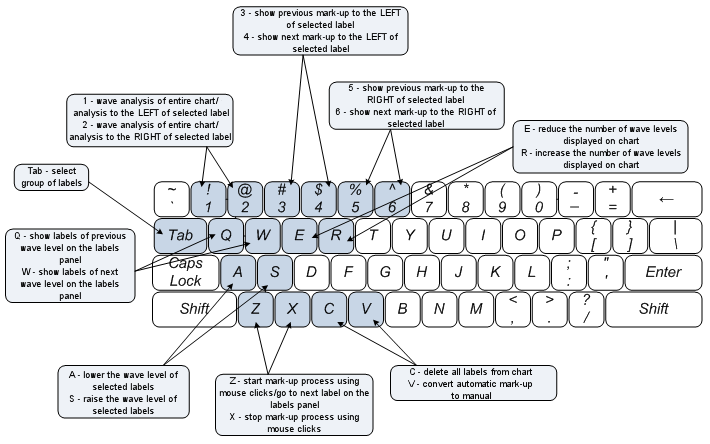
Fig.12. Comandi da tastiera
Conclusione
L'articolo ha introdotto il primo sviluppo per l'analisi semiautomatica delle onde di Elliott su MetaTrader 5. Questo programma ha una serie di caratteristiche uniche:
- Associazione automatica delle etichette della parte superiore dell'onda alle barre nei grafici di tutti i periodi di tempo;
- Etichettatura della parte superiore delle onde sia trascinando le etichette dal pannello delle etichette sia facendo clic con il mouse in successione;
- Etichettatura automatica della parte superiore delle onde nell'ordine di precedenza dei livelli delle onde nei grafici di tutti i periodi di tempo;
- Controllo automatico e manuale del numero di livelli d'onda visualizzati nel grafico;
- Creazione di stili personalizzati per l'etichettatura dei livelli d'onda;
- Analisi automatica delle onde di Elliott che copre l'intero grafico e una parte di esso (da un'etichetta all'altra);
- Visualizzazione delle varianti di etichettatura automatica;
- Possibilità di modificare le regole dell’onda;
- Controllo del processo di etichettatura tramite mouse e tastiera.
Questo sviluppo dimostra grandi risorse del linguaggio MQL5 e, si spera, incoraggerà gli sviluppatori a creare programmi complicati e interessanti.